

Este tópico contém as seguintes instruções.
Criar uma nova cor direta CMYK
Criar uma nova cor direta CIELAB
Medir os valores de cores diretas CIELAB
Adicionar valores CMYK a uma cor direta
Imprimir uma escala de cores
As cores spot oferecem uma cor consistente e são utilizadas com frequência em logótipos e cores exclusivas da imagem de marca de uma empresa.
Encontram-se abaixo as instruções para criar uma cor direta no painel de controlo.
Toque em .
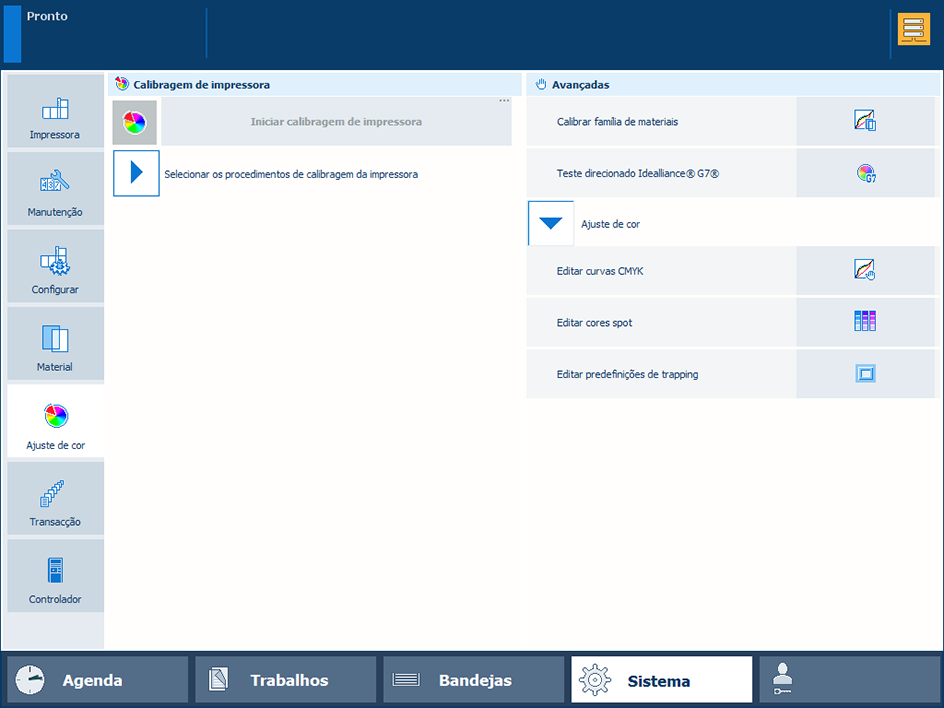 Ajustes de cor
Ajustes de corPara encontrar uma cor direta, toque no botão [Procurar] e introduza uma cadeia de pesquisa.
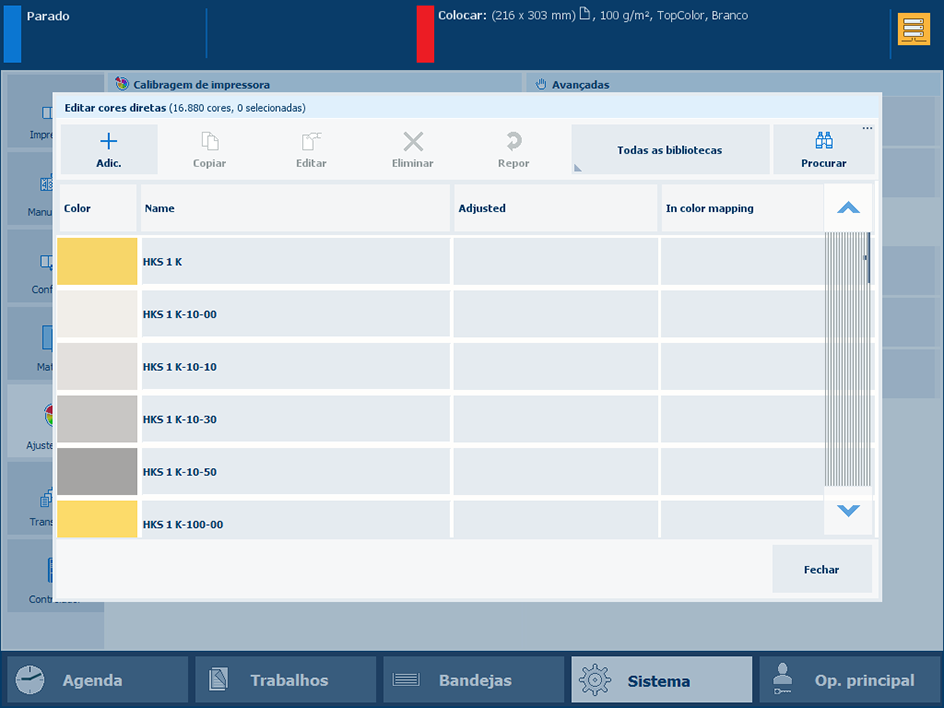 Botão [Procurar]
Botão [Procurar] Toque em [Adic.].
Introduzir um nome para a cor direta
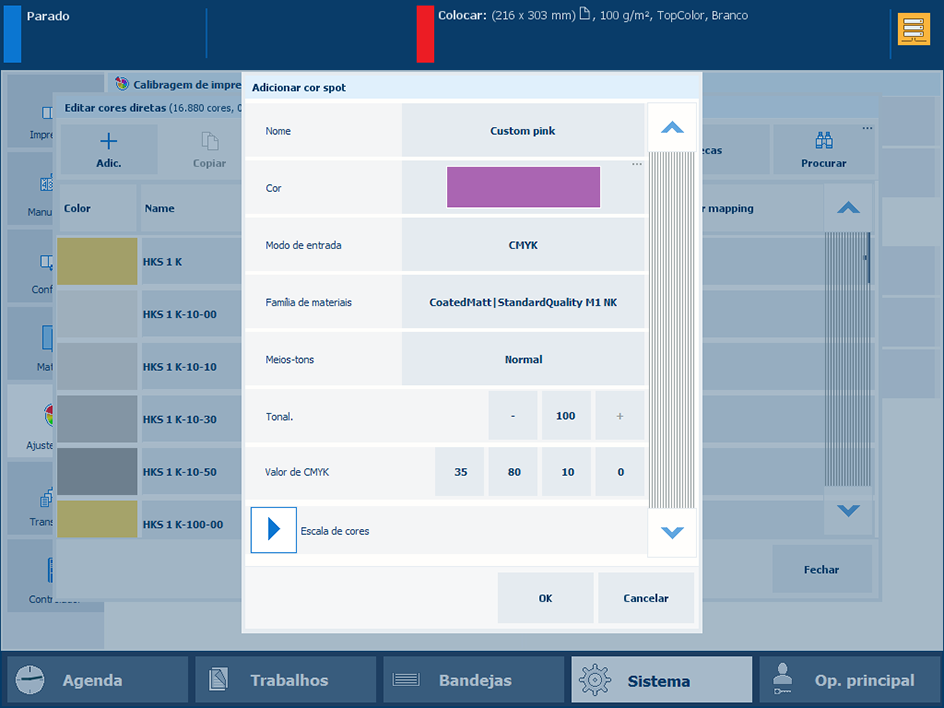 Adicionar uma cor spot
Adicionar uma cor spotUtilize a definição [Modo de entrada] para selecionar [CMYK].
Utilize a lista pendente [Família de materiais] para selecionar a combinação de modo de impressão de materiais com as famílias de materiais.
Utilize a definição [Tom] para introduzir um valor de tonalidade (%).
Introduza os valores C, M, Y e K nos campos [Valor de CMYK].
Toque em [OK].
A definição da cor direta é guardada na biblioteca de cores diretas personalizadas.
Com o procedimento de medição de cor direta, pode medir três localizações de uma amostra da cor direta. A impressora calcula e devolve o valor Lab médio e indica um ∆E para referir as diferenças. O valor ∆E indicado corresponde à maior diferença entre cada valor individual medido e a média de todos os valores medidos. Um ∆E maior do que 3 significa uma diferença grande. Nesse caso é aconselhável medir a cor direta novamente.
Prima [Adic.].
Selecione [CIELAB].
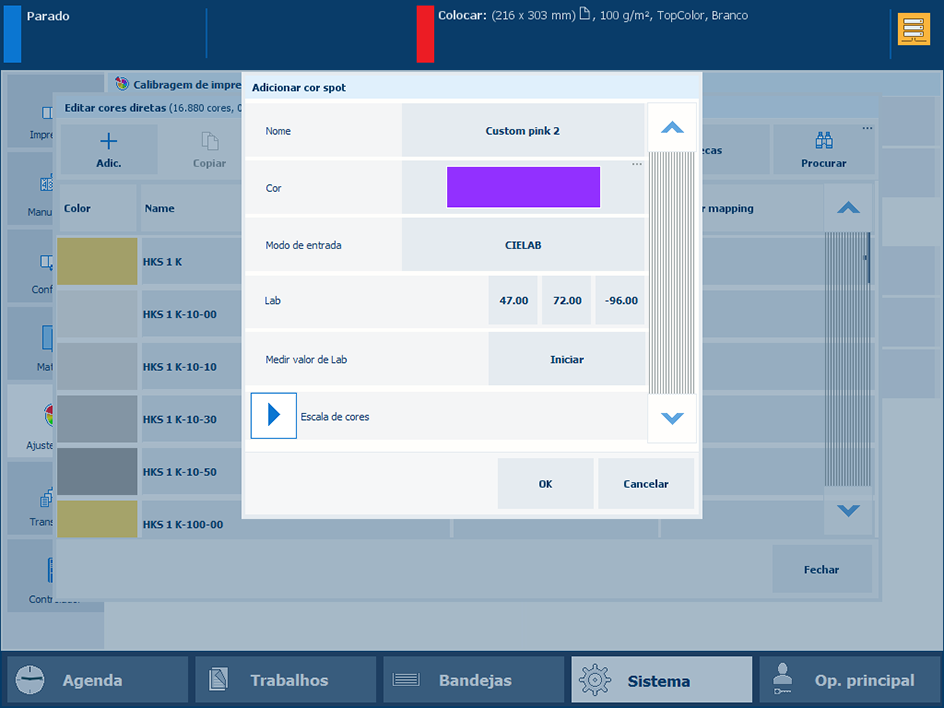 [CIELAB]
[CIELAB] Introduza os valores [L*], [a*] e [b*] na definição [Lab].
Toque em [OK].
A cor direta é armazenada na biblioteca de cores diretas personalizadas.
Com este procedimento de medição de cor direta, pode medir três localizações de uma amostra da cor direta. A impressora calcula e devolve o valor Lab médio e indica um ∆E para referir as diferenças. O valor ∆E indicado corresponde à maior diferença entre cada valor individual medido e a média de todos os valores medidos. Um ∆E maior do que 3 significa uma diferença grande. Nesse caso é aconselhável medir a cor direta novamente.
Toque em [Adic.].
Selecione [CIELAB].
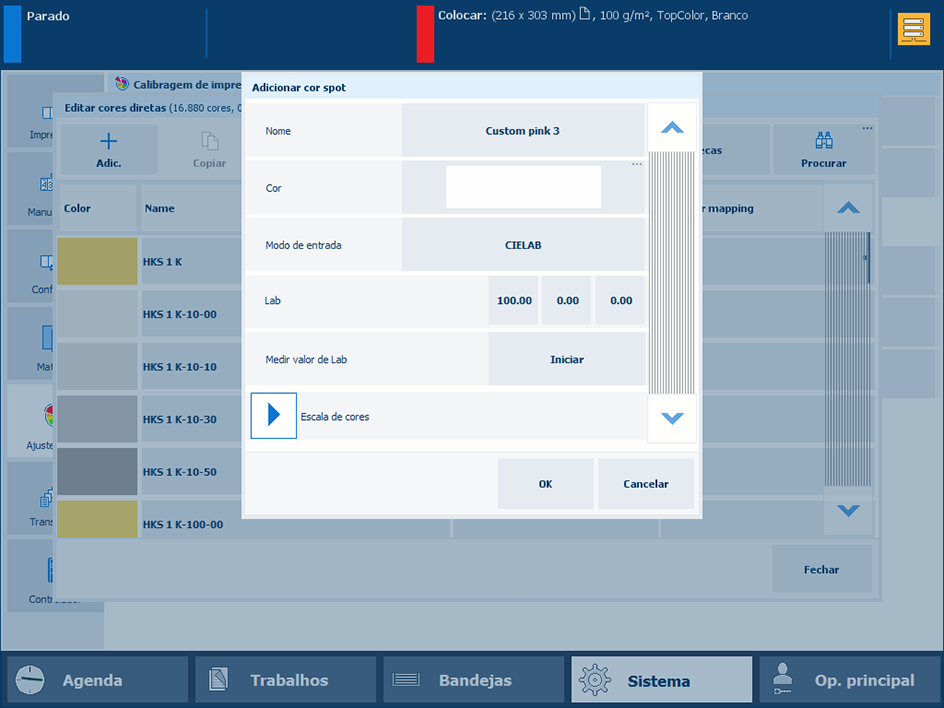 Medir valor de Lab
Medir valor de LabToque em [Iniciar].
Siga as instruções do assistente para medir a cor.
Se o ∆E for mais elevado do que 3, recomendamos que volte a medir a cor direta.
Toque em [OK].
A cor direta é armazenada na biblioteca de cores diretas personalizadas.
Pode acrescentar valores [CMYK] a uma cor direta para serem aplicados a uma combinação específica de modo de impressão de materiais com as famílias de materiais.
Selecione a biblioteca de cores diretas e procure a cor direta.
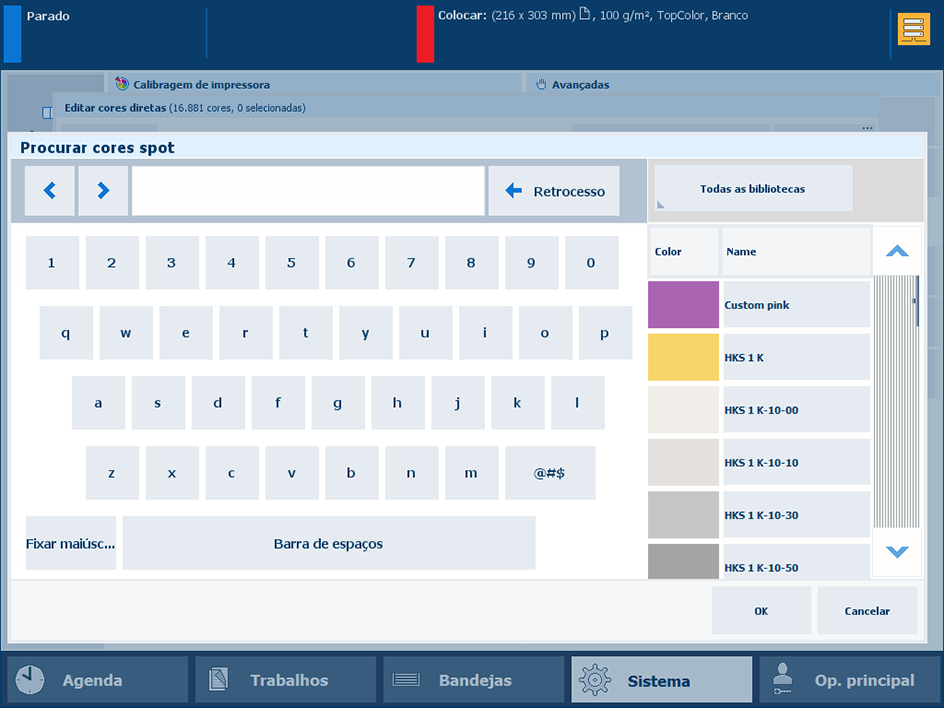 Procurar cores spot
Procurar cores spotSelecione a cor direta e toque em [Editar].
Prima [Adic.].
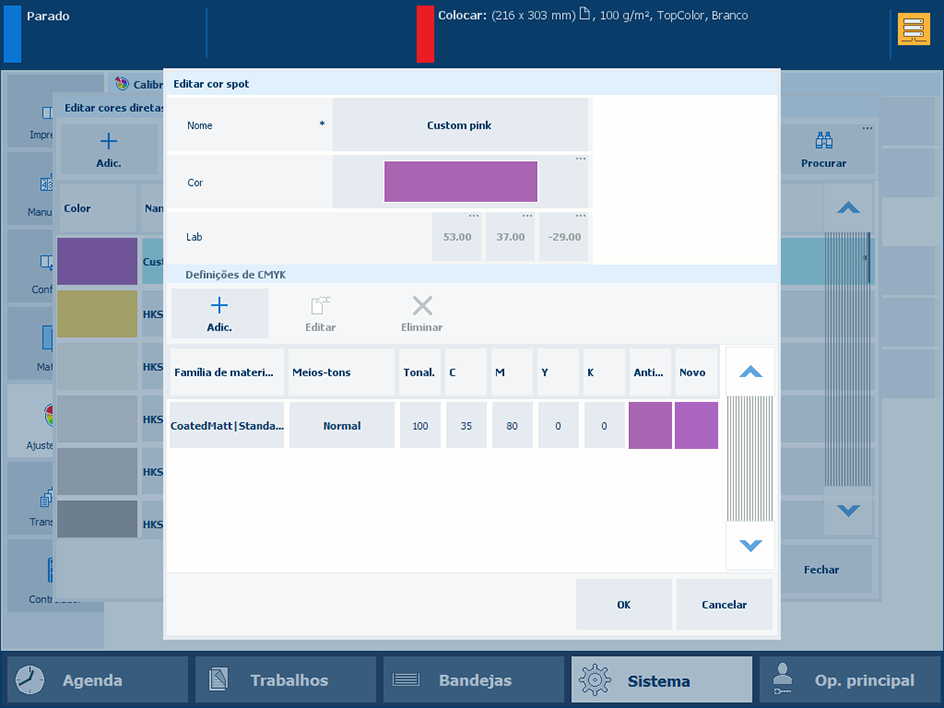 Editar cor spot
Editar cor spotUtilize a lista pendente [Família de materiais] para selecionar a combinação de modo de impressão de materiais com as famílias de materiais.
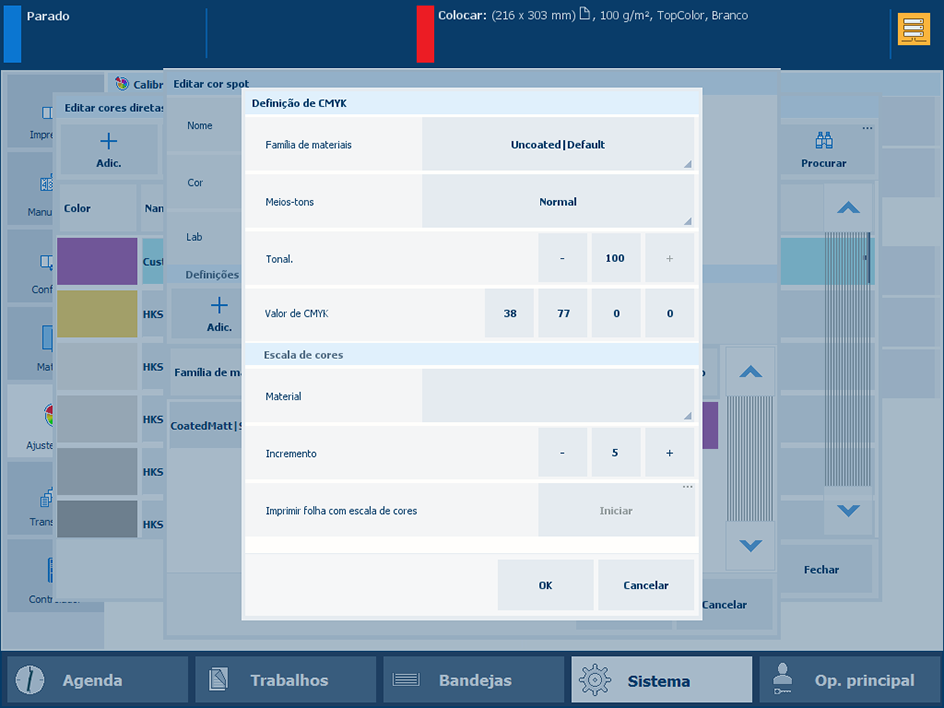 Seleccionar família de materiais
Seleccionar família de materiaisUtilize a definição [Tom] para introduzir um valor de tonalidade (%).
Introduza os valores C, M, Y e K nos campos [Valor de CMYK].
Toque em [OK].
Aparece a nova combinação.
A mancha de cor [Antigo] é a composição de cor da definição do Lab. A mancha de cor [Novo] mostra a composição dos valores CMYK para a combinação de modo de impressão de materiais com as famílias de materiais.
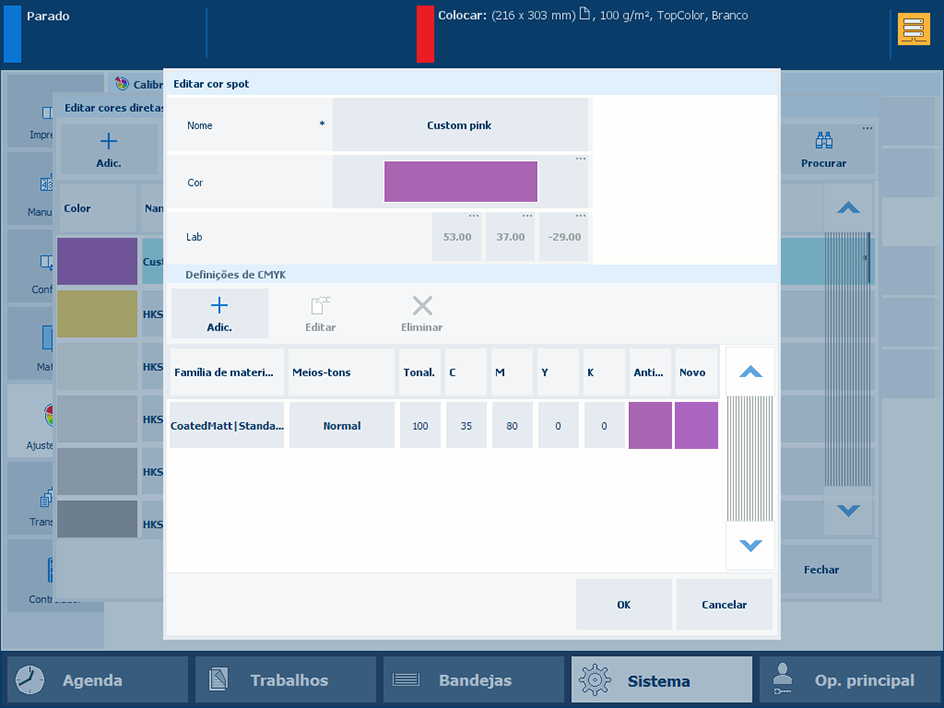 Amostras de cor antigas e novas
Amostras de cor antigas e novasToque em [OK].
Para avaliar os valores CMYK, é possível imprimir um mapa no material para a combinação de modo de impressão de materiais com as famílias de materiais.
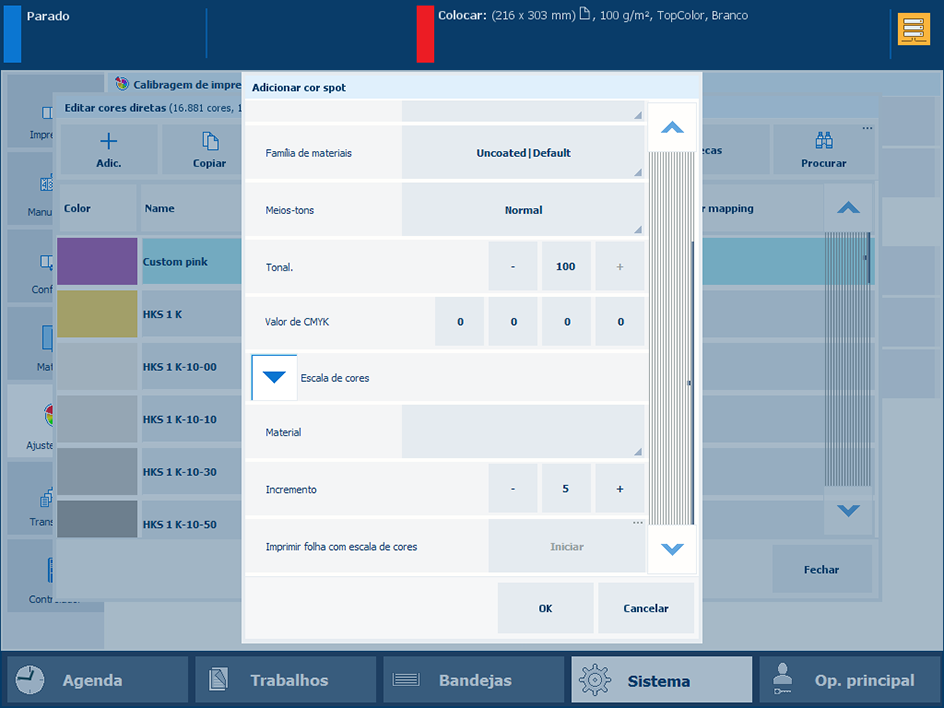 Imprimir folha com escala de cores
Imprimir folha com escala de coresExpanda a definição [Escala de cores].
Utilize a lista pendente [Material] para selecionar o material da combinação de modo de impressão de materiais com as famílias de materiais.
Utilize a definição [Incremento] para definir o nível de variações de manchas.
No campo [Imprimir folha com escala de cores], toque em [Iniciar].